Portainer mit Traefik-Labels bereitstellen und unter DNS-Eintrag nutzen
Hier erfährst du, wie du Portainer mit Docker Compose und Traefik bereitstellst und es über einen DNS-Eintrag erreichst.
Hier erfährst du, wie du Portainer mit Docker Compose und Traefik bereitstellst und es über einen DNS-Eintrag erreichst.
In diesem Beitrag zeigen wir dir, wie du Portainer mit Docker Compose und Traefik bereitstellst und es über einen DNS-Eintrag wie https://portainer.deine-domain.org erreichst. Diese Konfiguration ermöglicht eine einfache und sichere Verwaltung deiner Docker-Umgebung über eine benutzerfreundliche Oberfläche.
Traefik ist ein dynamischer Reverse-Proxy und Load-Balancer, der speziell für Microservices und moderne Cloud-native Anwendungen entwickelt wurde. Er ermöglicht die automatische Service-Erkennung und Verwaltung von SSL/TLS-Zertifikaten. Für weitere Details und ein umfassendes Tutorial besuche unser Traefik-Tutorial.
Portainer ist ein leistungsstarkes und benutzerfreundliches Tool zur Verwaltung von Docker-Umgebungen. Mit Portainer kannst du Container, Netzwerke und Volumes verwalten, Images erstellen und überwachen sowie die gesamte Docker-Infrastruktur über eine intuitive Web-Oberfläche steuern. Es ist besonders nützlich für Administratoren und Entwickler, die eine zentrale Verwaltungslösung für ihre Container-Umgebung suchen.
Bevor du mit der Einrichtung fortfährst, musst du sicherstellen, dass der DNS-Eintrag für portainer.deine-domain.org korrekt gesetzt ist. Dieser Eintrag sollte auf die IP-Adresse des Servers verweisen, auf dem Traefik läuft. Wenn du Cloudflare oder einen anderen DNS-Verwaltungsdienst nutzt, kannst du dort den entsprechenden Eintrag hinzufügen.
Docker ist eine Plattform, die es ermöglicht, Anwendungen in isolierten Containern auszuführen, was ihre Bereitstellung und Skalierung erheblich vereinfacht. Docker Compose ist ein Tool, mit dem du Multi-Container-Anwendungen definieren und starten kannst. Es hilft dabei, komplexe Anwendungsumgebungen mit wenigen Befehlen zu verwalten.
Der Portainer-Dienst stellt die Web-Oberfläche zur Verwaltung deiner Docker-Umgebung bereit und wird über Traefik zugänglich gemacht:
services:
portainer:
image: portainer/portainer-ce:latest
container_name: portainer
restart: unless-stopped
security_opt:
- no-new-privileges:true
volumes:
- /var/run/docker.sock:/var/run/docker.sock:ro
- ./data:/data
labels:
- "traefik.enable=true"
- "traefik.http.routers.portainer.rule=Host(`portainer.deine-domain.org`)" # Ersetze 'deine-domain.org' mit deiner tatsächlichen Domain
- "traefik.http.routers.portainer.entrypoints=websecure"
- "traefik.http.routers.portainer.tls.certresolver=lets-encrypt"
- "traefik.http.services.portainer.loadbalancer.server.port=9000"
- "traefik.docker.network=web"
networks:
- web
Dieser Abschnitt definiert den Portainer-Dienst, der auf den Port 9000 lauscht. Die Konfiguration umfasst Sicherheitsoptionen und die Angabe des Docker-Sockets für die Verwaltung. Die Traefik-Labels sorgen dafür, dass der Dienst über HTTPS erreichbar ist.
Die Traefik-Labels sind entscheidend, um den Dienst korrekt zu konfigurieren und den Datenverkehr entsprechend weiterzuleiten:
traefik.enable=true: Aktiviert Traefik für diesen Dienst, sodass Traefik den Dienst überwacht und Anfragen weiterleitet.traefik.http.routers.portainer.rule=Host('portainer.deine-domain.org'): Definiert die Bedingung für die URL-Zuordnung, die festlegt, dass Anfragen an portainer.deine-domain.org an den Portainer-Dienst weitergeleitet werden.traefik.http.routers.portainer.entrypoints=websecure: Weist Traefik an, diesen Dienst über den websecure EntryPoint bereitzustellen, der für HTTPS-Verkehr verwendet wird.traefik.http.routers.portainer.tls.certresolver=lets-encrypt: Gibt an, dass Traefik Let’s Encrypt verwendet, um den HTTPS-Verkehr zu sichern.traefik.http.services.portainer.loadbalancer.server.port=9000: Gibt den internen Port des Portainer-Dienstes an, auf den Traefik den Verkehr weiterleitet.traefik.docker.network=web: Gibt das Docker-Netzwerk an, das von Traefik verwendet wird, um die Verbindungen zu verwalten.Die Netzwerkeinstellungen definieren das Netzwerk, das Traefik für die Verbindung der Dienste verwendet:
networks:
web:
external: true # Verwendet ein externes Netzwerk, das von Traefik verwaltet wird
Dieser Abschnitt definiert das Netzwerk, das von Traefik verwendet wird, um die verschiedenen Dienste miteinander zu verbinden und die Verbindungen zu verwalten.
Mit dieser Anleitung kannst du Portainer effizient und sicher mit Traefik und Docker bereitstellen. Die Konfiguration ist flexibel und kann leicht an individuelle Anforderungen angepasst werden. Für weitere Fragen oder eine professionelle Betreuung schau in unserem Discord-Channel vorbei. Wir unterstützen dich gerne bei der optimalen Einrichtung und Verwaltung deiner Anwendungen.
Hier ist die vollständige docker-compose.yml Datei für die Portainer-Installation:
version: "3.7"
services:
portainer:
image: portainer/portainer-ce:latest
container_name: portainer
restart: unless-stopped
security_opt:
- no-new-privileges:true
volumes:
- /var/run/docker.sock:/var/run/docker.sock:ro
- ./data:/data
labels:
- "traefik.enable=true"
- "traefik.http.routers.portainer.rule=Host(`portainer.deine-domain.org`)" # Ersetze 'deine-domain.org' mit deiner tatsächlichen Domain
- "traefik.http.routers.portainer.entrypoints=websecure"
- "traefik.http.routers.portainer.tls.certresolver=lets-encrypt"
- "traefik.http.services.portainer.loadbalancer.server.port=9000"
- "traefik.docker.network=web"
networks:
- web
networks:
web:
external: true # Verwendet ein externes Netzwerk, das von Traefik verwaltet wird
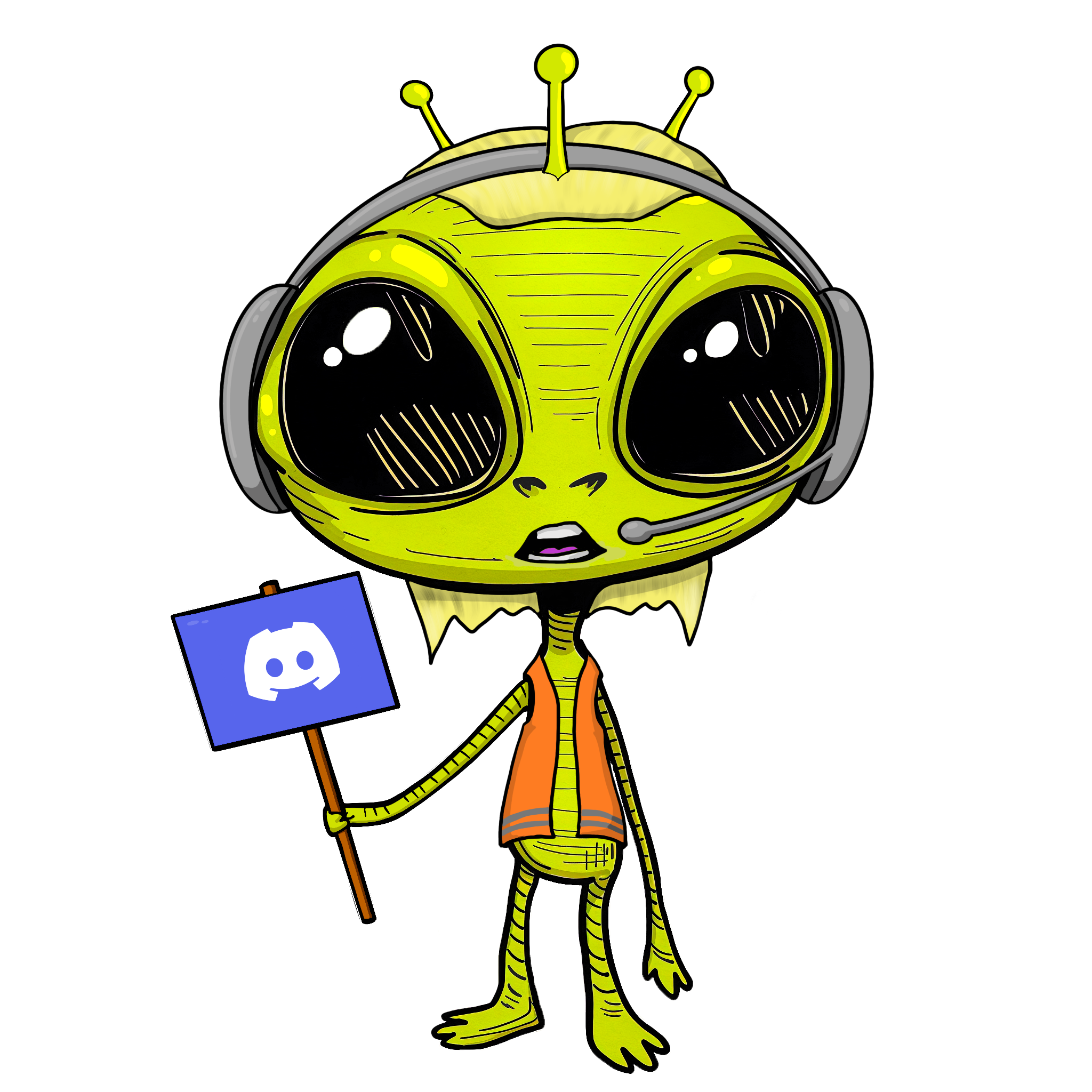
In unserer Discord Community findest du Antworten auf deine Fragen rund um das Thema ayedo, Kubernetes und Open Source. Hier erfährst du in Realtime was es Neues bei ayedo und unseren Partnern gibt und hast die Möglichkeit mit unserem Team in direkten Kontakt zu treten.
Kubernetes vs. Docker – Warum du beides brauchst und nicht gegeneinander ausspielst …
![Schutz vor Cyber-Bedrohungen: Ein umfassender Leitfaden zum Cyber Risiko Check] (ein-umfassender-leitfaden-zum-cyber-risiko-check.png)
Ein effektiver Weg, um diese Risiken zu minimieren, ist der …
Interessiert an weiteren Inhalten? Hier gehts zu allen Blogs →